Fusionar duplicados
Cuando tienes muchos miembros de equipo diferentes que ingresan datos nuevos en tu cuenta de Pipedrive, es probable que superpongas tu información y crees duplicados. Ya que no todos pueden saber al detalle lo que hacen sus compañeros de equipo, esto es prácticamente inevitable en los negocios.
Esos duplicados pueden salirse de control rápidamente y todos esos datos pueden dificultar el hacer negocios de manera efectiva: se agregará el contacto incorrecto o dos vendedores se comunicarán con el mismo cliente.
Una base de datos limpia es una base de datos efectiva y una de las mejores formas de mantener una base de datos limpia en Pipedrive es usar la función Fusionar duplicados.

Acceso a la función Fusionar duplicados
La función se puede acceder de distintas maneras.
La primera forma es ir a "..." (Más) > Fusionar duplicados para ver la lista de posibles personas y organizaciones duplicadas.
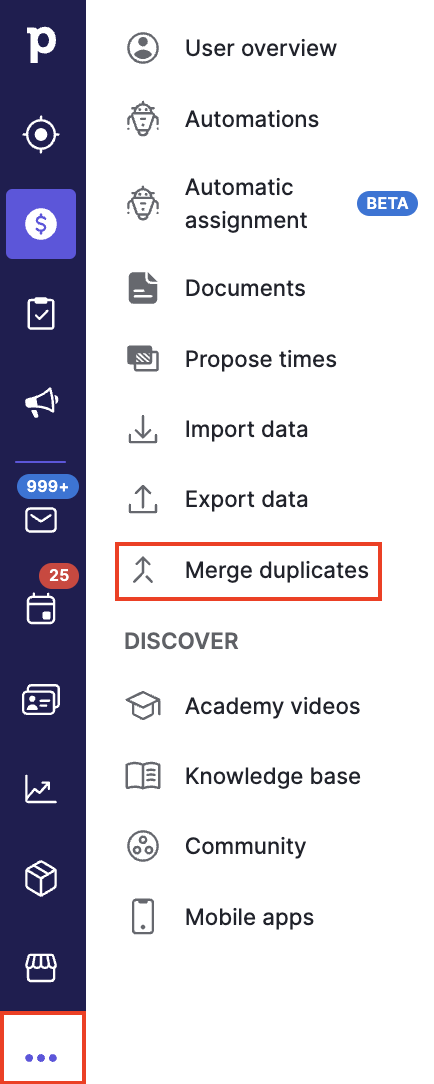
Una vez que se accede a la función Fusionar duplicados, te proporcionará una lista de posibles personas y organizaciones duplicadas dentro de tu cuenta en Pipedrive.
También puedes acceder al menú Fusionar duplicados por medio de la vista de detalles de cualquier contacto de persona u organización que ha sido marcada como un elemento posiblemente duplicado.

Los detalles de estas personas y organizaciones (sus nombres, tratos, actividades, fecha de creación, propietario y configuración de visibilidad) también se mostrarán. Esta información es invaluable cuando te ayuda a decidir si el elemento es un duplicado y, de ser así, qué información priorizar al fusionar los elementos.
Fusionar duplicados
Cuando hayas decidido que los elementos duplicados enumerados aquí deben fusionarse, selecciona el elemento que deseas que sea el principal. La información de los elementos principales se prioriza en la fusión, en el caso de que exista información conflictiva.
Por ejemplo, si dos Tomás Sánchez tienen números de teléfono diferentes y se fusionan, el número de teléfono asociado con el Tomás Sánchez principal se guardará una vez que se haya completado la fusión.
Una vez que hayas elegido a tu contacto principal, haz clic en el botón "Previsualizar" para continuar.

La vista previa de esta información te dará una idea de cómo aparecerá ese contacto una vez que se haya fusionado. Esta es la última etapa antes de fusionar completamente los elementos, y es bueno estar atentos a cualquier información incorrecta o inconsistente.
Si encuentras alguna información que deseas corregir en el paso anterior, haz clic en el botón "Atrás" para cambiar cualquier prioridad de información antes de continuar.

Fusión de elementos que no son duplicados
Pipedrive tiene una función de fusión manual en caso de que encuentres elementos que no estaban identificados como duplicados. Esta función se puede usar para fusionar tratos, personas y organizaciones.
En la vista de detalles de un trato, persona u organización, haz clic en "Más (...)" y selecciona "Fusionar".

Se abrirá el menú de fusionar. Ingresa el nombre del trato o contacto que deseas fusionar en la barra de búsqueda en la esquina superior derecha, y una vez que selecciones el trato o contacto para fusionar, verás la información de ambos elementos mostrados.

Elige qué información conservar en caso de conflicto en el anuncio de la parte inferior. Haz clic en "Previsualizar" y, si todo parece correcto, continúa con "Fusionar".
¿Te pareció útil este artículo?
Sí
No